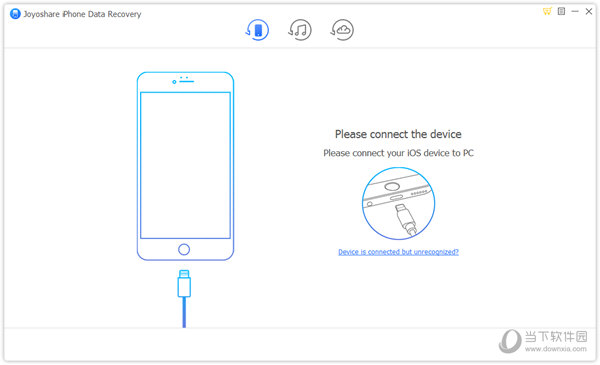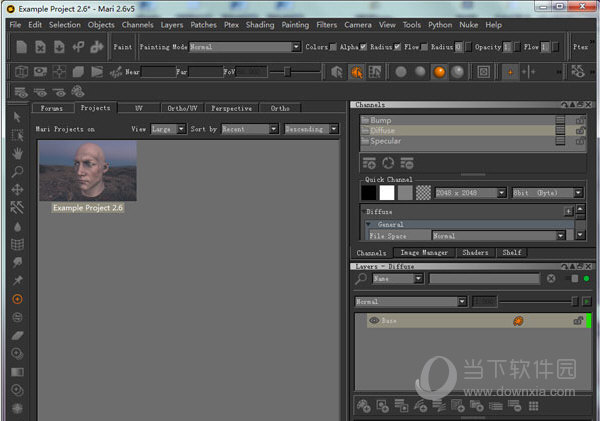群晖助手下载|Synology Assistant(群晖助手) V7.0 官方版下载
Synology Assistant 是一款简单实用的群晖助手软件。软件需要DSM 2.3或更新版本。知识兔可以使用Synology Assistant为DiskStation安装 DSM、设置 WOL、设置打印机,软件支持windowsXP、macOS10.5、Ubuntu10.04等系统版本,即使知识兔是新手用户也可以很快上手。
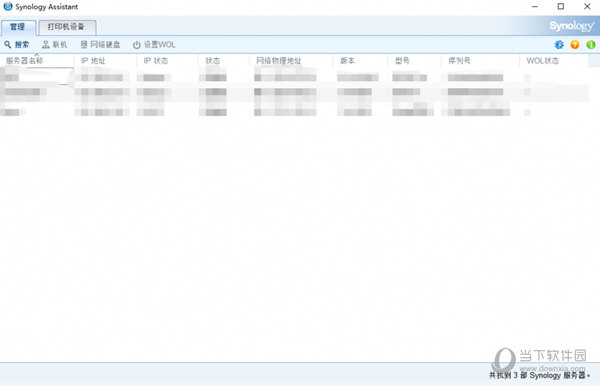
【功能特点】
将文件存储到NAS中
将文件存储到同步NAS,并通过计算机上的文件浏览器或取景器访问它们。
建立自己的云
通过Internet远程访问和共享文件,或在多个客户端设备之间同步文件。
建立你的家庭影院
享受多媒体内容与智能电视/DLNA设备,或流他们在互联网上。
管理和分享你的照片
创建相册管理和浏览照片在互联网上,或与他人分享。
确保您的同步NAS
扫描设置并定义阻塞规则以保护NAS免受恶意攻击。
备份你的数据
备份您的数据到外部驱动器,另一个合成NAS,或公共云存储。
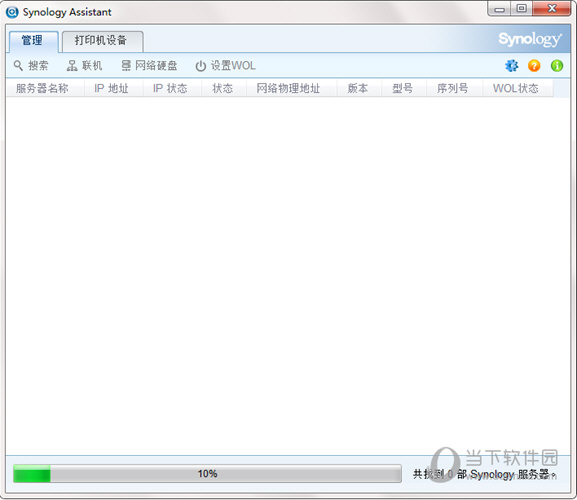
【使用说明】
基本操作:
当 Synology Assistant 最小化至系统列时,程序会在背景中运行。您可由快速选单进行以下操作:
链接/解除链接打印机 (打印机最大数量:2 台)
在主窗口打开 Synology Assistant。
管理:
在管理页签上,您可进行以下操作:
搜索局域网内的 Synology NAS
链接 Synology NAS
将 Synology NAS 设置为网络硬盘
设置 WOL
搜索局域网内的 Synology NAS
您可以按搜索来更新服务器列表。
链接 Synology NAS
在 Synology Assistant 中,您可以使用下列任一种方式来链接至 Synology NAS:
请从列表中选择一台 Synology NAS,并单击链接。
在列表中知识兔双击要链接的 Synology NAS 。
当 Synology NAS 成功链接时,您的预设浏览器将会引导您前往 Synology DiskStation Manager 的登录页面。
将 Synology NAS 设置为网络硬盘
您可以将共享资夹设置成网络硬盘,藉此在您计算机上进行访问,就像访问本机硬盘一样容易。
设置 WOL
您可以设置 WOL 来从远程唤醒 Synology NAS。
从服务器列表中选择一台服务器,并单击设置WOL。
按照设置向导的指示完成设置。
请参阅WOL来了解更多信息。
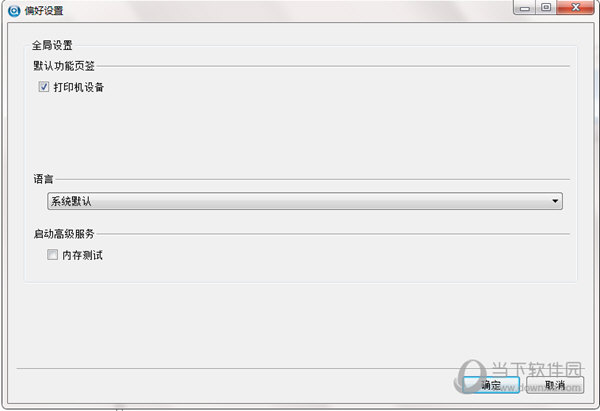
【系统需求】
1.需要DSM 2.3或更新版本
2.支持的操作系统:
Windows XP 或更新
Mac OS 10.5或更新
Ubuntu 10.04 或更新
【更新日志】
V6.1-15163(2017-08-15)
提升安装 Synology Assistant 时的安全性。
下载仅供下载体验和测试学习,不得商用和正当使用。

![PICS3D 2020破解版[免加密]_Crosslight PICS3D 2020(含破解补丁)](/d/p156/2-220420222641552.jpg)